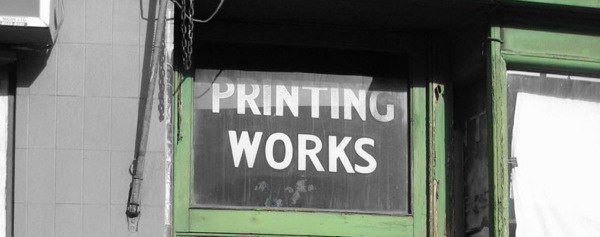Comment imprimer depuis un Chromebook
Les Chromebooks sont des ordinateurs portables bon marché et portables que l’on trouve partout, des salles de classe aux salles de réunion. C’est un ordinateur portable portable à transporter, mais si vous avez besoin d’imprimer, ce n’est pas si facile. Contrairement à un Mac ou un PC, vous ne pouvez pas brancher une imprimante et la faire fonctionner. Pour imprimer, vous devez envisager certaines alternatives.
L’impression fonctionne réellement sur les Chromebooks !Photo par stupide poney
Partager une imprimante avec un Mac ou un PC
Si vous avez déjà une imprimante pour Mac ou PC, vous pouvez connecter votre compte Google à l’imprimante. Tout d’abord, vous devez installer Chrome sur l’ordinateur qui imprime déjà sur cette imprimante. Ne vous inquiétez pas, Chrome n’a pas besoin d’être en cours d’exécution pour partager des imprimantes avec votre Chromebook.
Après avoir installé Chrome, connectez-vous à votre compte Google. Généralement, il s’agit uniquement de Gmail, mais si vous disposez d’un domaine géré par Google, connectez-vous à cet e-mail. Une fois connecté, vous devriez voir un bouton avec votre nom dans le coin supérieur droit.
Vous n’aimez pas le bouton de nom ? Voici quelques conseils pour le supprimer.
Sous votre nom se trouve l’icône hamburger du menu.Cliquez sur le menu et sélectionnez d’installationFaites défiler un peu et vous verrez Afficher les paramètres avancés… Sélectionnez cette option.
Faites défiler vers le bas et vous verrez Impression Google Cloud et faire en sorte bouton sous ce titre.continuer à cliquer faire en sorte Ensuite, vous verrez toutes les imprimantes connectées à Google Print.
Si l’imprimante sur laquelle vous souhaitez imprimer à partir de votre Chromebook est déjà répertoriée, vous êtes prêt.Sinon, choisissez Ajouter une imprimanteChrome listera toutes les imprimantes sur lesquelles votre Mac ou PC imprime et les ajoutera par défaut. Supprimez les coches des imprimantes que vous ne souhaitez pas connecter à Google Cloud Print.
Je vous recommande de n’ajouter que les imprimantes que vous pourriez utiliser à partir de votre Chromebook, puis Enregistrer automatiquement les nouvelles imprimantes que je connecteTrop d’imprimantes me confondent donc j’essaie de garder la liste au minimum.
Comme l’indique l’écran, il s’agit d’une version bêta et pas entièrement fiable. Parfois, vous devrez peut-être éteindre et rallumer l’imprimante. Plusieurs fois, j’ai dû supprimer mon imprimante de Google Cloud Print et la rajouter.
Fonctionnalités bonus : Après avoir configuré Google Cloud Print, vous pouvez imprimer à partir de n’importe quel appareil exécutant Chrome. Chrome pour Android et iOS prend en charge Google Cloud Print.
Activez Google Cloud Print sur votre imprimante (ou achetez-en une)
Les imprimantes connectées au réseau fabriquées au cours des dernières années intègrent des capacités d’impression en nuage. Google a une liste complète d’imprimantes prêtes pour le cloud. Chaque configuration d’imprimante sera différente, alors suivez le lien pour configurer l’imprimante pour votre compte Google. Certaines imprimantes peuvent nécessiter une mise à jour du micrologiciel pour activer Google Cloud Print.
Prise en charge de HP ePrint : de nombreuses imprimantes HP offrent cette fonctionnalité, alors consultez notre guide de configuration.
Si votre imprimante ne prend pas en charge Google Cloud Print, il est peut-être temps d’acheter une nouvelle imprimante. Si vous comparez la liste avec le prix de détail de Google, vous en verrez des dizaines pour moins de 100 $. Google met régulièrement à jour cette liste, mais assurez-vous de vérifier la documentation de votre imprimante pour vous assurer que la prise en charge de Google Cloud Print est disponible avant l’achat.
Achetez un adaptateur pour convertir votre imprimante à Google Cloud Print
Si votre imprimante ne prend pas en charge Google Cloud Print ou si vous avez plusieurs imprimantes, envisagez d’acheter un adaptateur d’imprimante cloud. J’ai testé xPrintServer Cloud Print Edition (149,95 $). xPrintServer ajoute automatiquement les imprimantes réseau et toutes les imprimantes connectées à ses ports USB. Il ne prend pas en charge toutes les imprimantes, alors vérifiez la liste de compatibilité.
Lantronix fabrique également xPrintServer Office, qui ajoute AirPrint pour iOS et Google Cloud Print à votre bibliothèque d’imprimantes existante. Si vous connectez simplement une imprimante à jet d’encre bon marché de base, xPrintServer n’en vaut probablement pas la peine. Ces appareils sont mieux utilisés dans les environnements de bureau ou là où il y a beaucoup d’imprimantes haut de gamme.
Je voyage avec mon xPrintServer car il me permet d’imprimer depuis mon Chromebook vers presque n’importe quelle imprimante. C’est pratique si je voyage et que j’ai besoin d’imprimer une carte d’embarquement. Je peux imprimer sur n’importe quelle imprimante réseau si j’ai accès à Internet.
Imprimer des documents au format PDF
Les Chromebooks peuvent toujours imprimer des fichiers PDF si vous n’avez pas configuré votre imprimante pour imprimer à l’avance. Certaines imprimantes peuvent ne pas prendre en charge Google Cloud Print, mais elles peuvent prendre en charge l’envoi direct de fichiers par e-mail. Si votre imprimante ne dispose pas de cette option, vous aurez au moins un document que vous pourrez envoyer par e-mail à d’autres personnes à imprimer.
De nombreux magasins de fournitures de bureau et magasins de photocopies acceptent les fichiers PDF imprimés pour une somme modique. Si vous avez un télécopieur à proximité, vous pouvez utiliser HelloFax pour envoyer un e-mail et imprimer un pdf sur le télécopieur. La qualité d’impression du télécopieur n’est généralement pas la meilleure, mais elle fonctionne à la rigueur. Je l’ai récemment fait pour imprimer une carte d’embarquement depuis une chambre d’hôtel.
Bien que je ne l’aie pas essayé, d’autres ont rapporté avoir réussi en enregistrant le pdf dans Dropbox et en activant l’impression automatique à partir du dossier en utilisant cette méthode décrite dans Labnol.
Imprime-moi, Scotty !
Ce n’est pas parce qu’un Chromebook ne prend pas en charge le branchement d’une imprimante que vous ne pouvez pas imprimer à partir de celui-ci. Idéalement, vous pouvez configurer l’impression à l’avance, mais même si vous n’êtes pas autorisé à installer Google Cloud Print, vous disposez de quelques autres options.